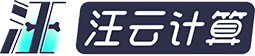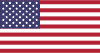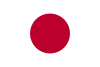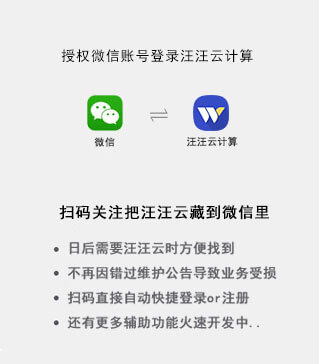如何远程连接操控Window服务器/电脑桌面的教程
如何远程连接操控Window服务器/电脑桌面的教程
2022-12-03 11:49
文章已发布 1106 天,被阅读了 107708 次
汪汪云计算(W-Wang.cn),服务器在线自动化秒开通 下沉服务器市场 开通服务器就和买菜一样简单,让每个开发者都能以最低的成本获取一台专属云服务器。
本教程涵盖了Window/MAC/IOS/安卓等所有的操作系统应该如何远程连接你的window服务器..
教程概览:
1. 如何直接在web浏览器上直接网页在线远程连接你的window服务器/电脑桌面
2. PC端 Window 系统,如何用自带的远程软件功能远程操控 Window服务器/电脑桌面。
3. PC端 Window系统 ,如何使用 mRemoteNG 软件远程操控 Window 服务器。
4. PC端 MAC苹果系统如何远程连接操控Window服务器/电脑桌面。
5. 移动端IOS系统如何远程连接操控Window服务器/电脑桌面。
6. 移动端安卓系统如何远程连接操控Window服务器/电脑桌面。
事前准备:
无论你是何种操作系统,要远程操作连接window服务器/电脑桌面都应该事前了解的几个参数。
1. 主机名/IP - 你要操控的的window服务器IP地址,在哪里购买的就在那里找一下,服务商都会提供,不会难找。
2. 端口 - 除非特殊修改,不然一般默认都是 3389 ,在你连接需要填写端口的时候,要是不知道就默认填写 3389 试试吧。
3. 用户名 - 除非特殊修改,不然一般默认都是 administrator,在你连接需要填写用户名的时候,要是不知道就默认填写 administrator 试试吧。
4. 密码 - 你window服务器的用户名密码,在哪里购买的就在那里找一下,服务商都会提供,不会难找。
这边就以本站 汪汪云(W-Wang.cn)为例,教你如何或者这些参数:
首先访问 汪汪云(W-Wang.cn) 官网后登陆,然后按照下方的图片教程获取必要参数:
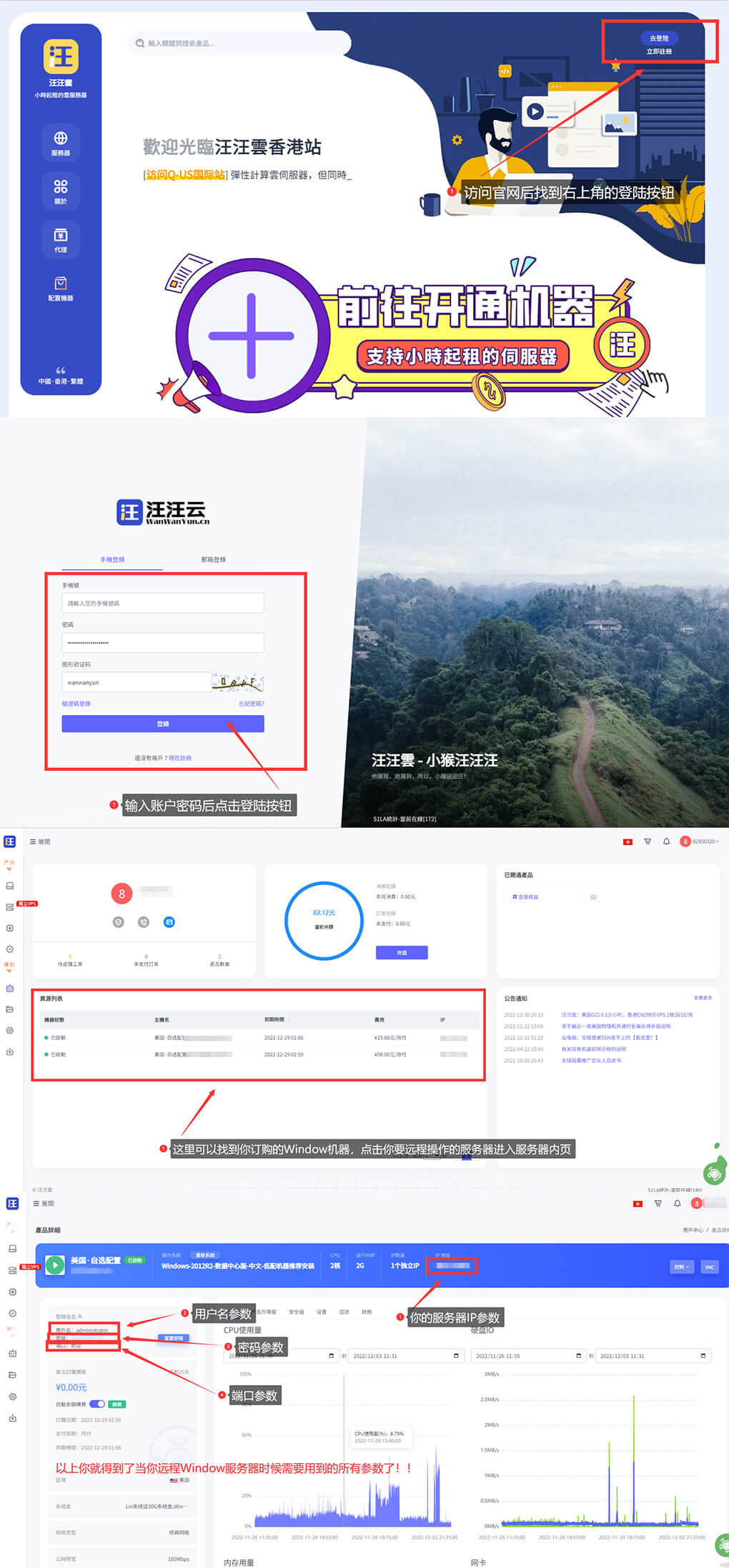
获取必要参数后,就可以正式开始远程你的window服务器了。
一:如何直接在web浏览器上直接网页在线远程连接你的window服务器/电脑桌面
除非特别适合你的当前需求,
不然这个方式其实不太推荐,毕竟网页在线远程的话使用web浏览器操作window服务器肯定会有点卡,
国内机器还好点,境外winodw机器的话,本来就会延迟,再使用在线远程的话,体验不是很好..
那为什么不推荐,还有这功能呢?
当然是,你可以不用,但我不能没有,毕竟要体现出来,我们是专业的嘛。
具体的连接教程如图:
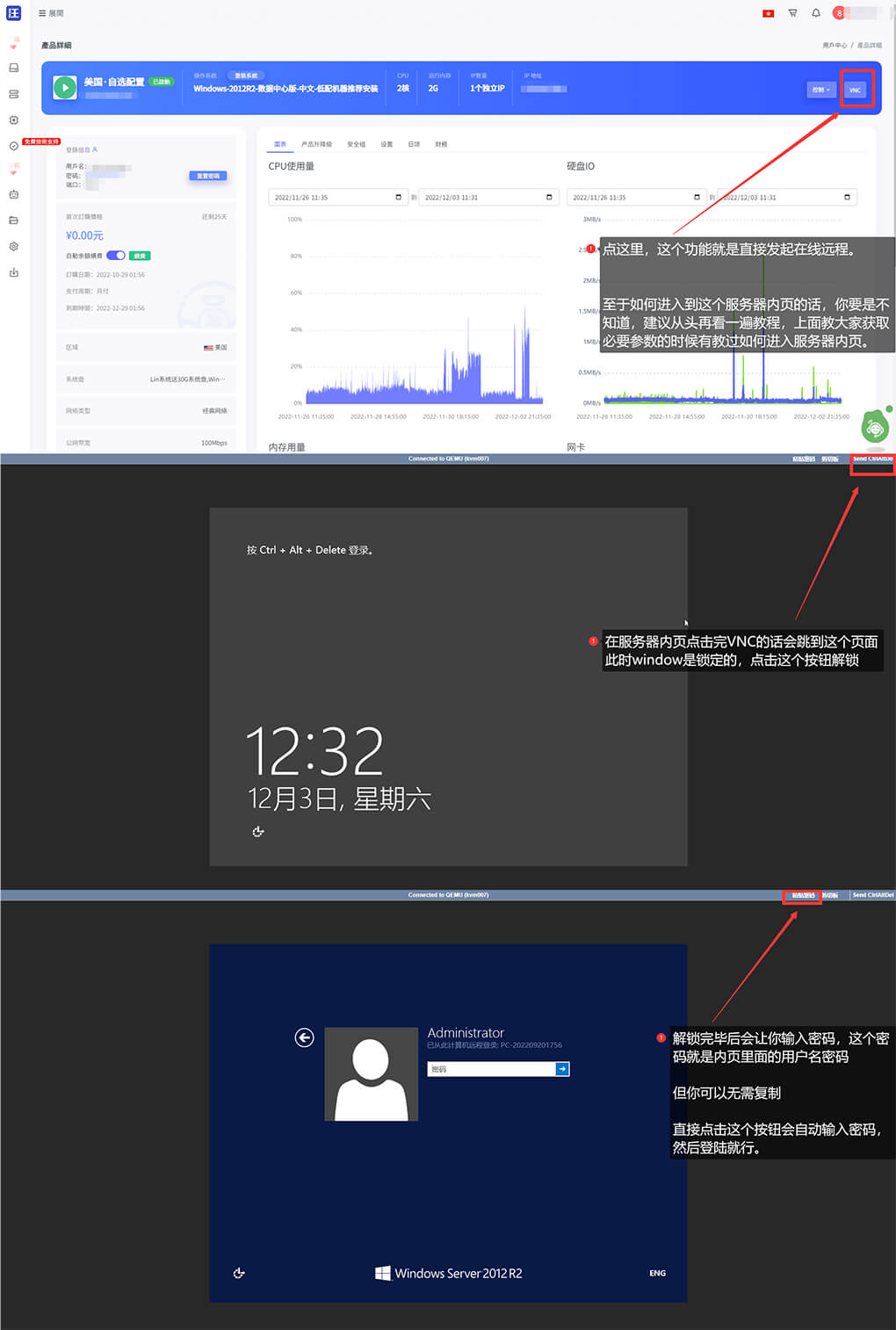
进入服务器内页后,点击VNC按钮,然后点击右上角的 SENDCTRLALTDELETE 按钮,接着直接点击 右上角的 粘贴密码自动输入用户名密码后点击登陆,即可在线远程进入你的window服务器啦。
二:PC端 Window 系统,如何用自带的远程软件功能远程操控 Window服务器/电脑桌面。
不借用软件,一般使用最广泛的方式就是这种远程操作方式了,具体流程如图:
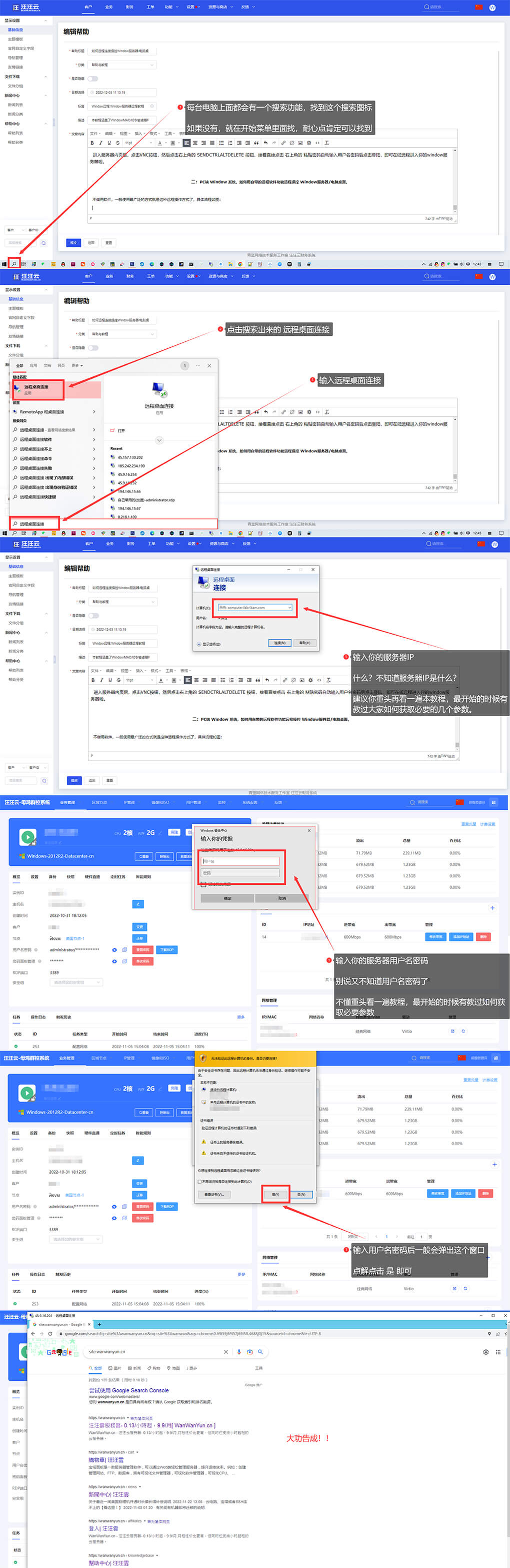
Window有自带 远程连接桌面 工具,每一台机子都有,认真找一下 不难找,然后直接输入 教程开头教大家的 获取4个必要参数,按照提示输入指定参数就行了。
其它的
3. PC端 Window系统 ,如何使用 mRemoteNG 软件远程操控 Window 服务器。
4. PC端 MAC苹果系统如何远程连接操控Window服务器/电脑桌面。
5. 移动端IOS系统如何远程连接操控Window服务器/电脑桌面。
6. 移动端安卓系统如何远程连接操控Window服务器/电脑桌面。
都是借助软件远程连接 windows桌面,软件下载地址:
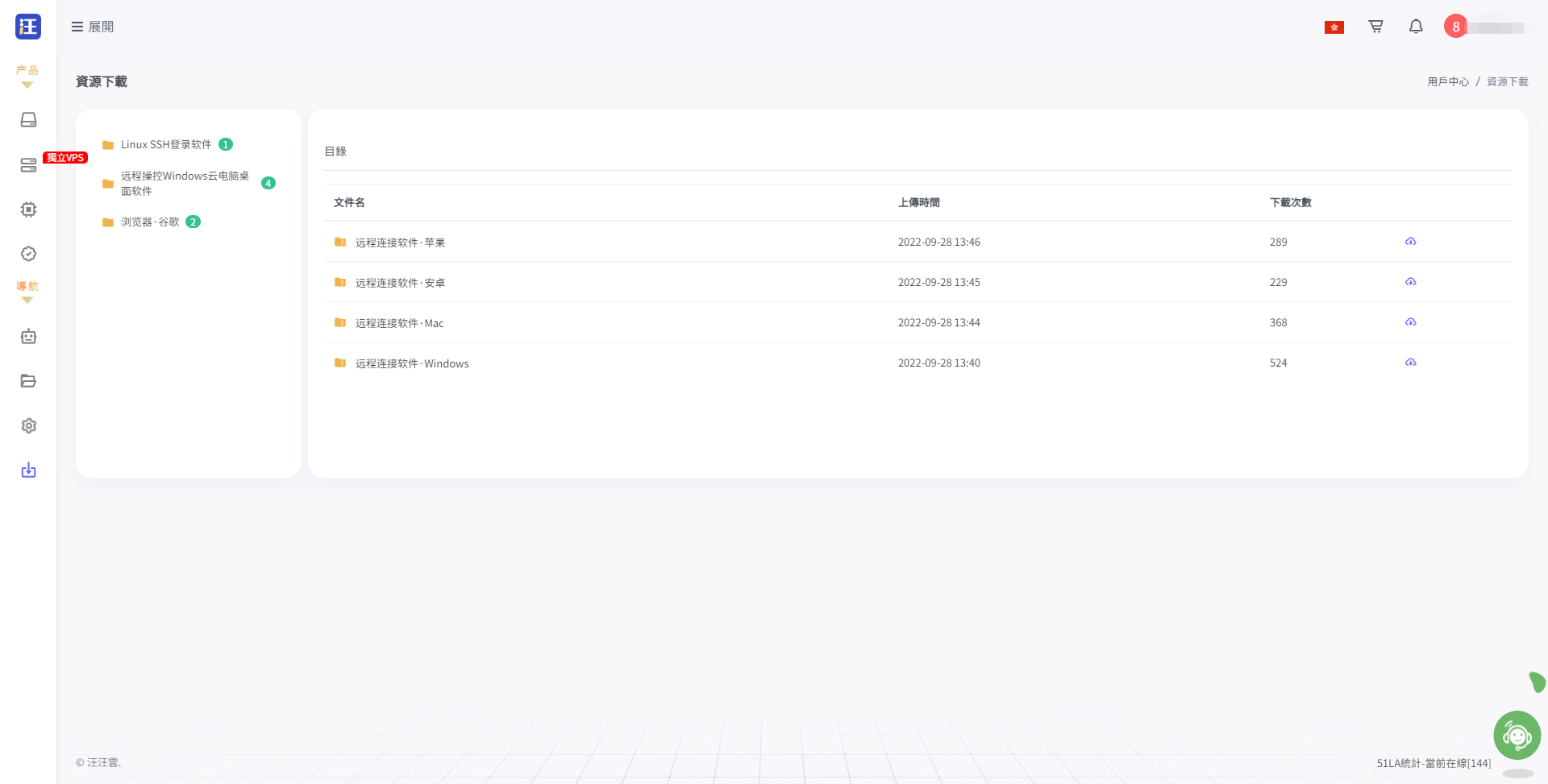
根据教程开始的说明 获取 ,IP 、端口、用户名、密码 ,下载对应软件后根据提示添加即可。
下面是用手机远程桌面的截图:
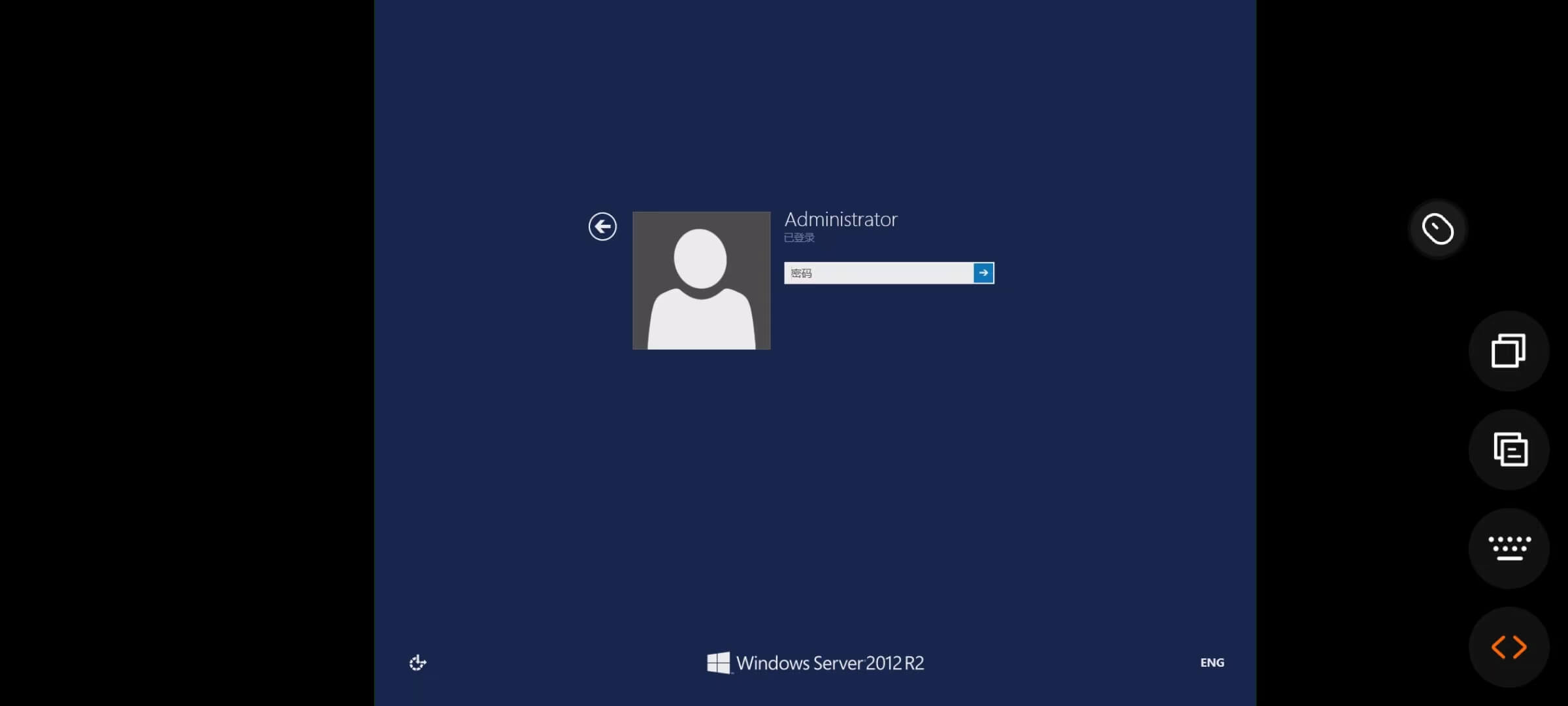
另外如果使用境外的window桌面,可能连接操作的时候会有点延迟卡顿,属于正常现象,如何最大限度的解决这个问题,可以关注本站的后续教程。
敬请期待后续教程哦...
祝您生活愉快。(*^_^*) 😀
标签:
- Window远程
- Window服务器远程教程